想让大屏动起来?足足15个大屏设计动态效果够用了!
随着大数据时代的到来,数据可视化已经成为信息呈现的重要手段。数据可视化大屏作为一种直观、生动的信息展示方式,在各个领域得到了广泛应用。而在数据可视化大屏设计中,动态效果的应用更是为数据呈现增色不少。
本篇文章把常用动态设置效果分为四大类:轮播类,滚动类,条件动画类,点击类,结合15套前端大屏可视化模板逐一分析每个动态效果
NO.1 轮播类
1.1 图表轮播
应用场景:
- 图表之间有一定的关联关系或共同组成一个小的主题模块时可以使用图表轮播。
- 图标轮播分为【自动轮播】和【手动轮播】,【自动轮播】更适合参观展示大屏场景,【手动轮播】在驾驶舱大屏中有较多的应用场景。
模板示例
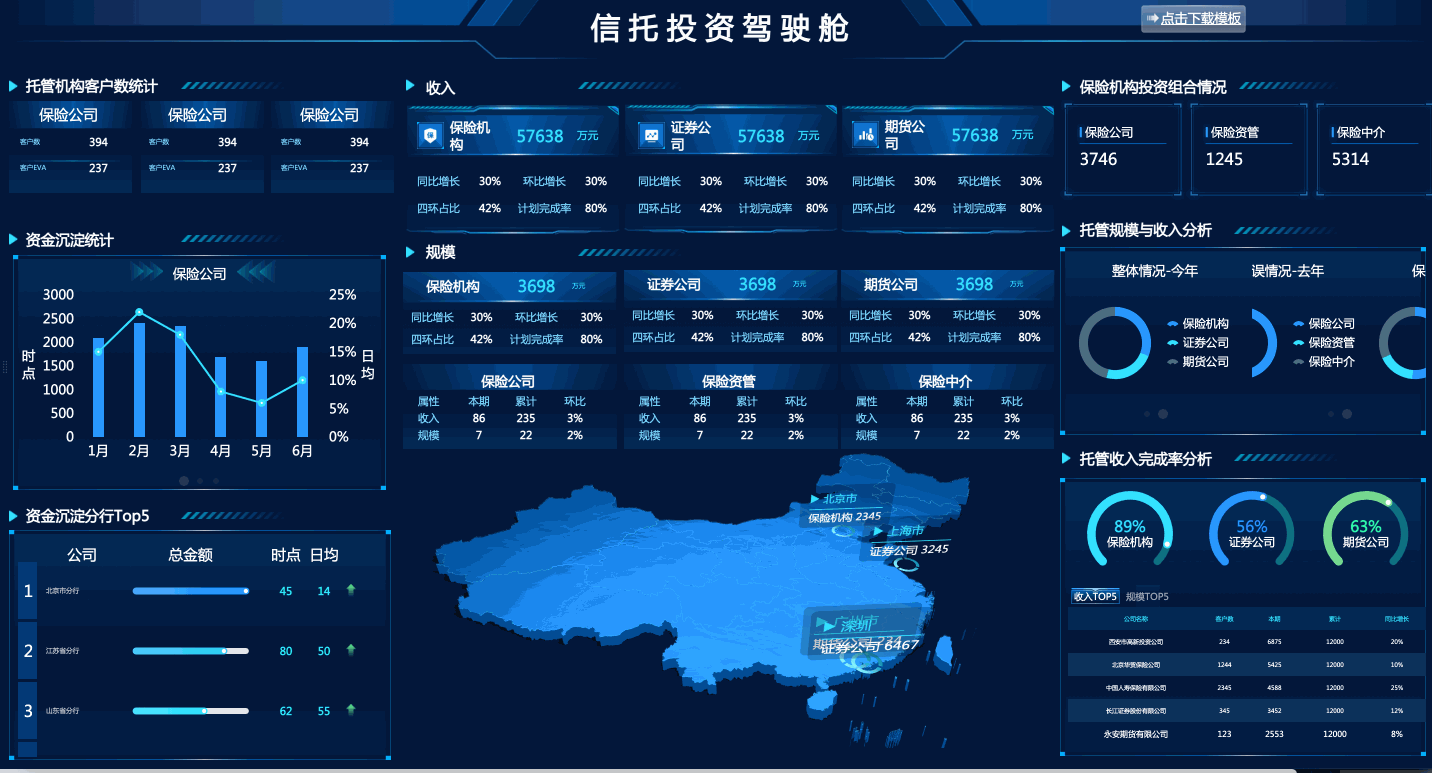
在这组模板中,有三组图表自动轮播的效果:
1.资金沉淀统计模块:“证券公司”与“期货公司”两张图表轮播展示。
2.托管规模与收入分析模块:“整体情况-去年”、“整体情况-今年”分别描述了托管规模与收入的整体情况。
3.托管收入完成率分析模块:“收入top5”和“规模top5”两个角度展示公司业绩。
1.2 tab页轮播
tab页轮播是什么?
tab页轮播可以轮播【多个组件】或【组件的组合】
应用场景:
模板维度、数据较多,又不希望模板页面过长时,可使用 Tab 块,手动切换维度,且可以展示每个维度的标题。
同一个页面有多个明细数据表,不希望每一个都平铺展示出来,可使用 Tab 块,根据实际需要展示数据。
模板示例
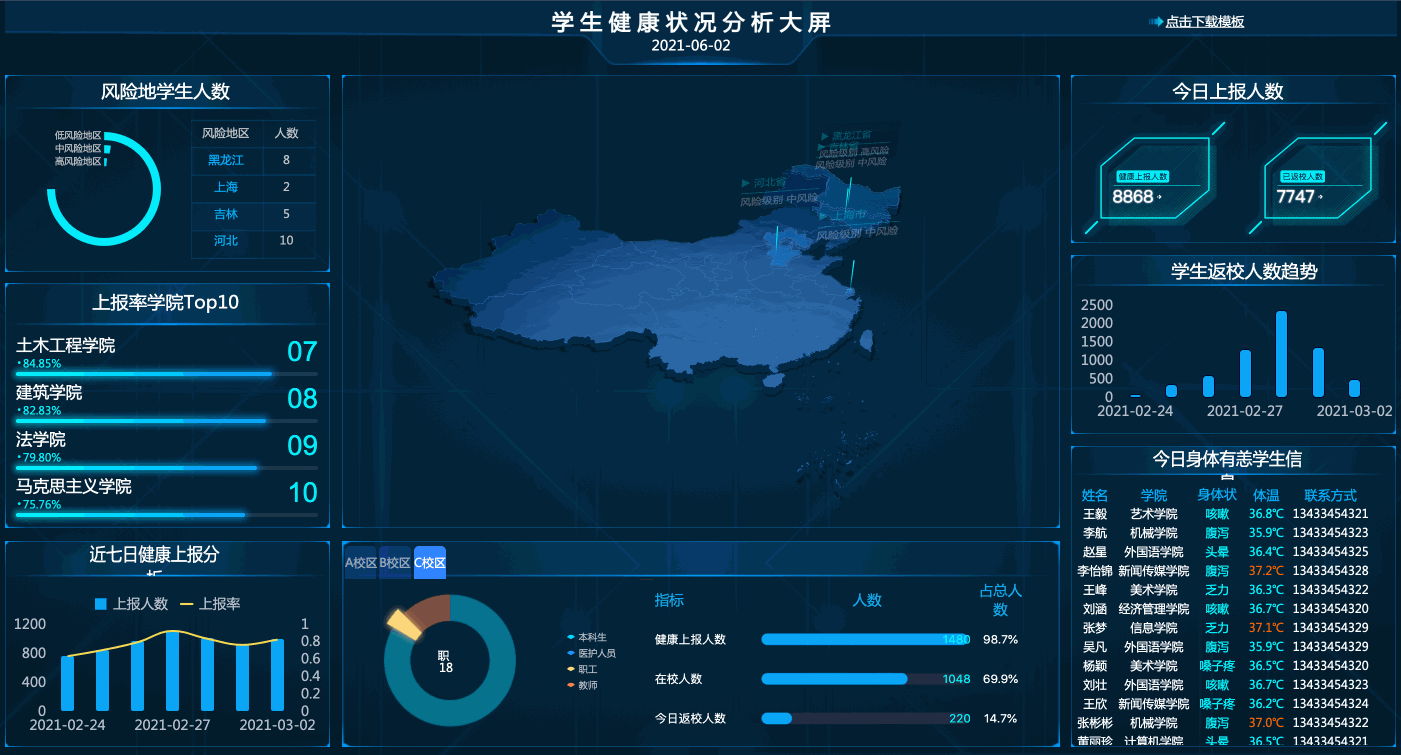
A、B、C三个校区的人员占比、人员健康数据分别在三个tab页中,在大屏上轮播展示,同时也可以手动切换。
1.3 tab块实现模板轮播
应用场景:
【模板轮播】在大屏上也是常见的需求,大屏之间数据有联系,一张大屏无法排布所有数据时,可以将数据分成两个大屏,用tab块将大屏连接起来。
模板示例
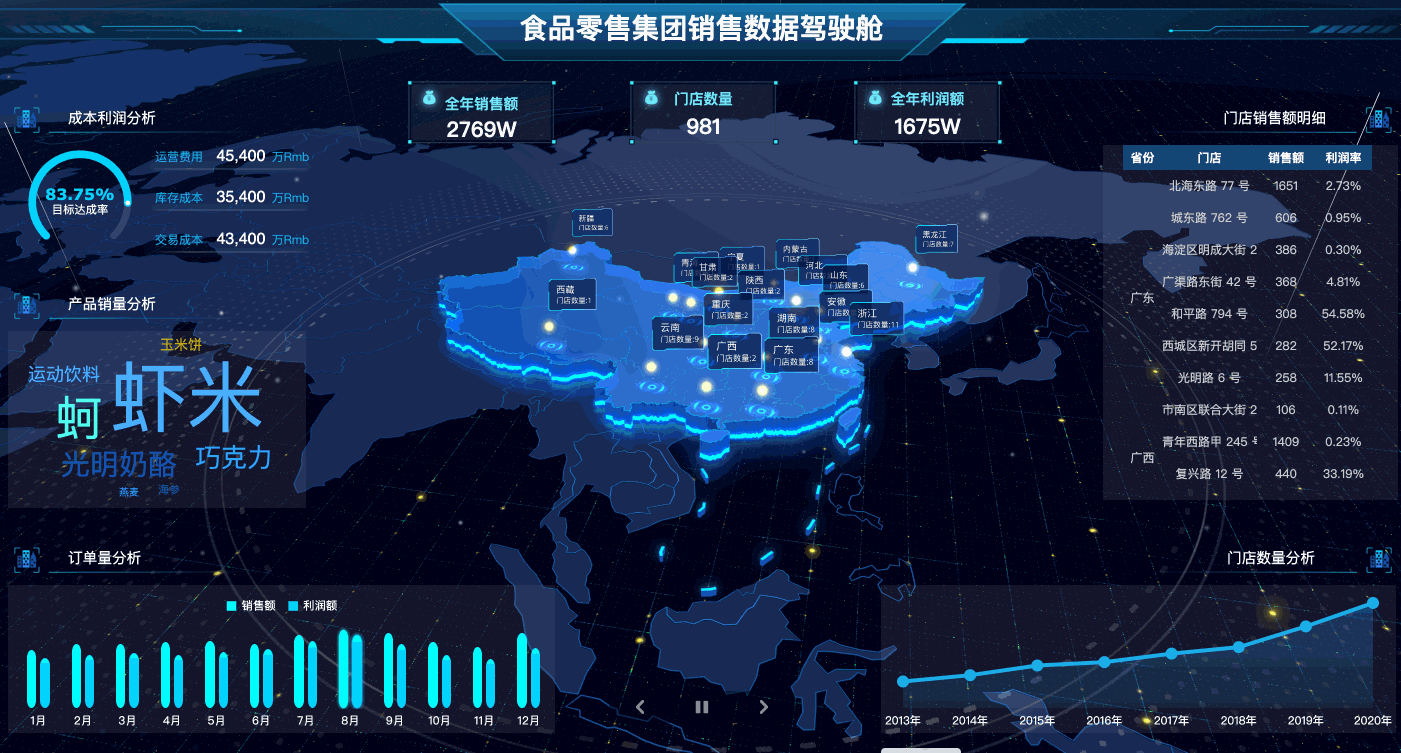
这张驾驶舱中,一共有3张模板要轮播,结合了场景地图自带的场景切换按钮,在切换或轮播场景的同时轮播了模板,整个模板形成了逻辑上的连贯,同时又展示了三张模板的信息。
1.4 图表数据提示点轮播
应用场景
为了大屏视觉设计的美观整洁,我们通常隐藏掉了大量的图表标签,但又希望图表信息展示全面,此时可以使用图表数据提示点轮播的方式,依次轮播图表中每个系列的具体数值。
模板示例
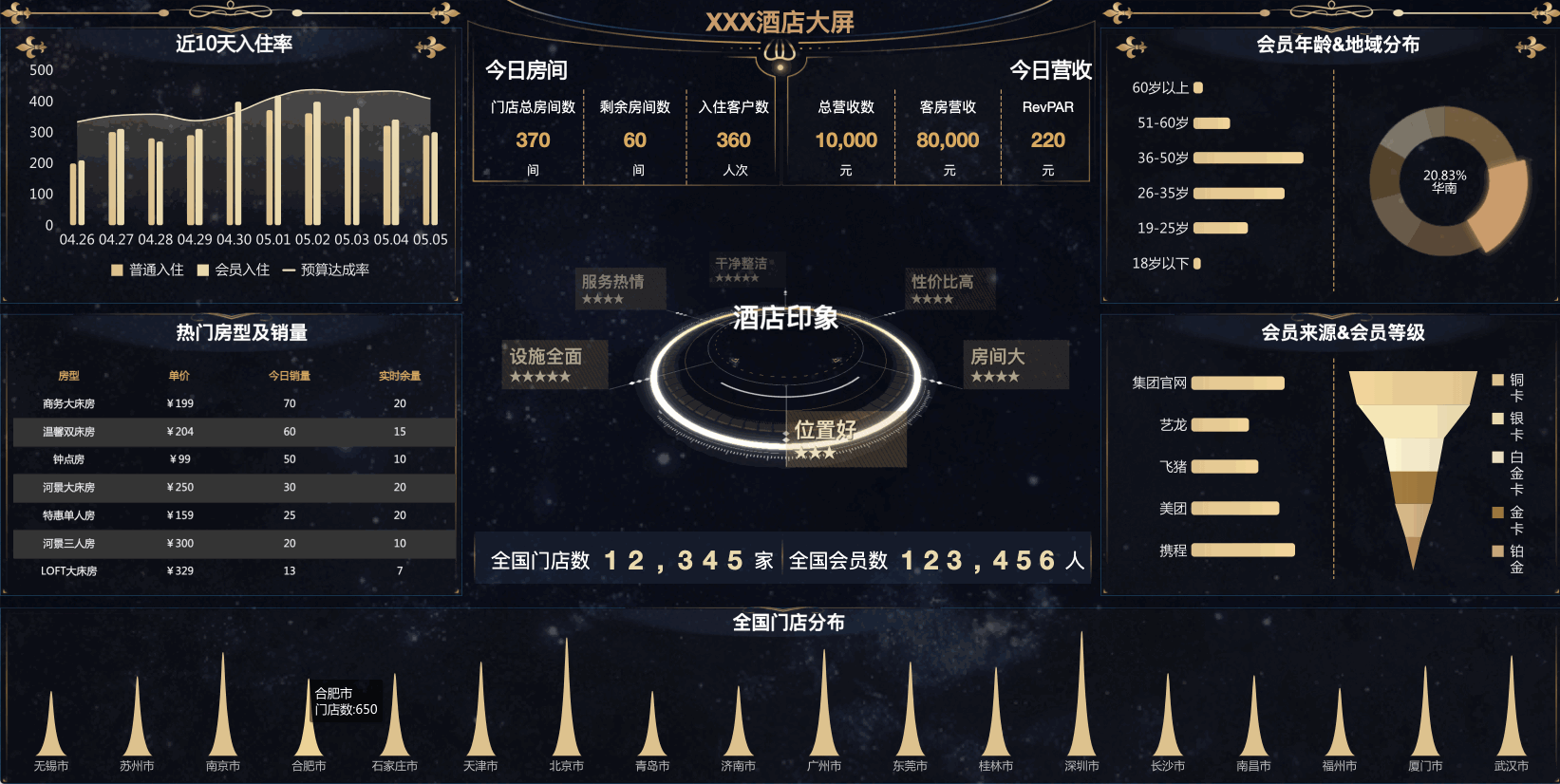
在这张酒店大屏中,为了大屏美观我们使用了扩展图表中的特殊形状柱形图,并隐藏掉标签,使用图表数据点轮播提示,让图表具体数据也能被展示出来
1.5 地图数据提示点轮播
应用场景
当地图上有密集的区域和数据标签时,不宜展示所有数据点,但完全不展示具体数据会遗漏很多信息,此时,地图数据点轮播提示是一个很好的功能应用。
模板示例
地图路况依次遍历了山东省每个市的高速收费数据,既保留了整洁美观的视觉感,又通过轮播引导观看者了解每个市区的信息。
NO.2 滚动类
2.1 表格跑马灯效果
应用场景
表格是大屏上常见的元素,但表格在大屏上的面积占比不宜过大,那么表格信息无法展示全的时候,就可以应用表格滚动效果。
模板示例
这套模板中今日生产进度的图表由于信息过多,设置成了跑马灯效果,能够完整的展示图表信息
2.2 滚动消息
应用场景
滚动消息用于显示一条多多条消息文本,文本数据是静态的,不需要起到监控、分析等效果,但同样需要引起观看者的注意。以滚动的形式展示即不需要太大的空间,又可以通过动态效果引起注意。
模板示例
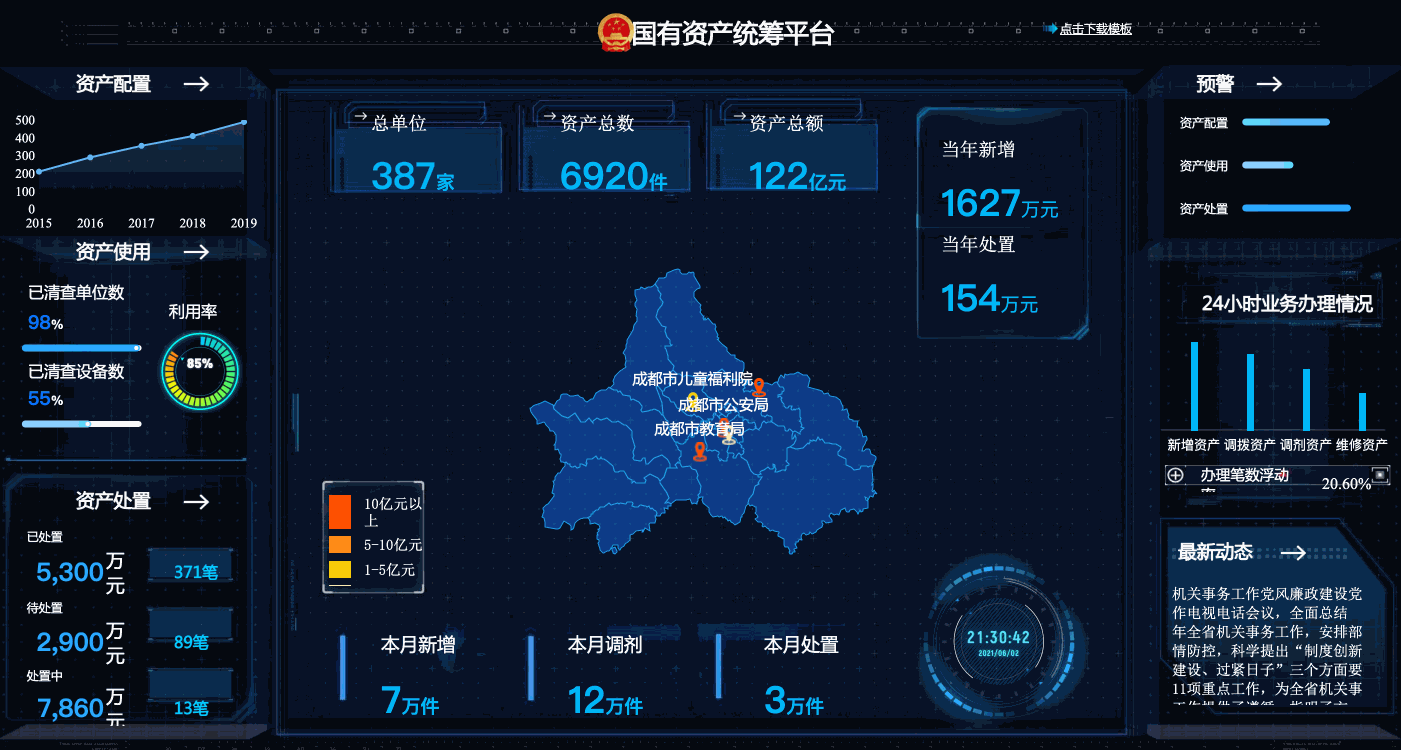
在这套监控模板中,滚动播报最新动态,让信息能够完整展示,并节省了空间。
NO.3 闪烁动画类
3.1 图表闪烁变色
应用场景
图表闪烁动画用于对图表中异常或需要特别关注的数据系列突出显示,用闪烁+警示色的效果,让图形更突出,是监控类看板中常用效果。
模板示例
在这张生产监控看板中,对监控用的图表设置一条警戒线,同时对低于警戒线数值的系列设置条件变色和闪烁动画效果,让异常的数据突出显示。
3.2 文本条件变色
应用场景
文本条件变色主要用于对某些特别关注的数据做实时监控,可设置对表格中的数据和指标卡中的数值设置此类条件。
模板示例
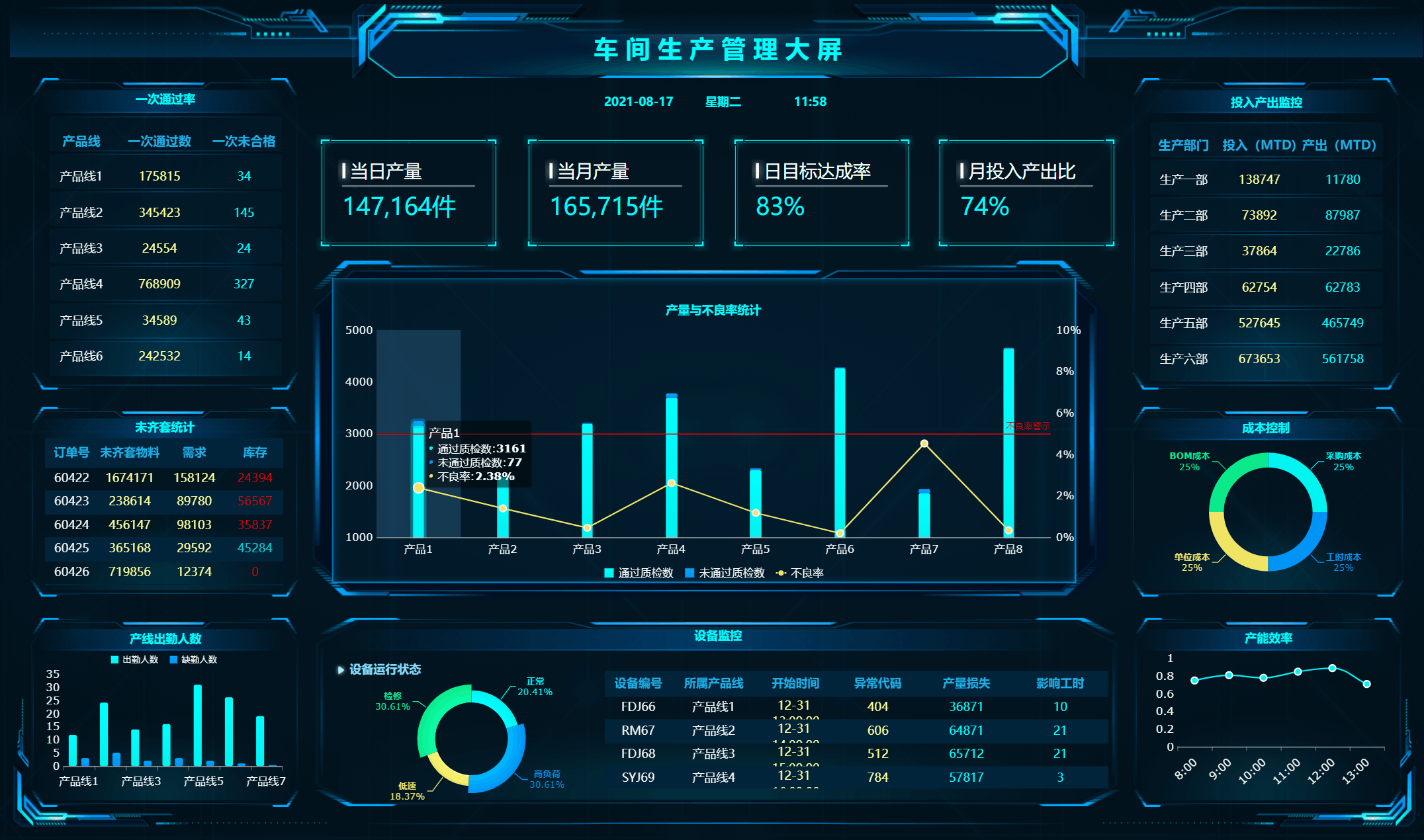
在车间生产管理大屏中,监控未齐套统计时,设置了库存条件,当库存小于需求时,值就会变红,提示车间管理人员及时采购。
NO.4 点击交互效果
4.1 点击标签按钮切换tab页
应用场景:
每个tab页中含有一个或多个元素,如表格、图表等,点击tab页标签可以实现tab切换,方便查看更多信息。这类交互需求在驾驶舱大屏中最为常见,在会议室、领导办公室中的大屏,多个tab页的切换方便了查看和分析。
模板示例
1.利用内置的tab块控件实现
如下图所示的模板中,使用了FineReport内置的tab块控件实现点击切换tab,这种方式的优势是简单易懂做,由于tab块标签的样式比较固定,对于风格简约的大屏更适用。
2.利用JS自定义按钮实现
如下图所示的模板中,以智慧树图的气泡作为按钮样式,其它组件分装在3个tab页中,用JS实现了tab切换。
这种方式的优势是用户可以自定义按钮的形状、样式,可以结合智慧树等官方图表,实现更好的按钮效果,比tab块具有更自由的视觉设计空间,适合对视觉设计有精细化要求的大屏。
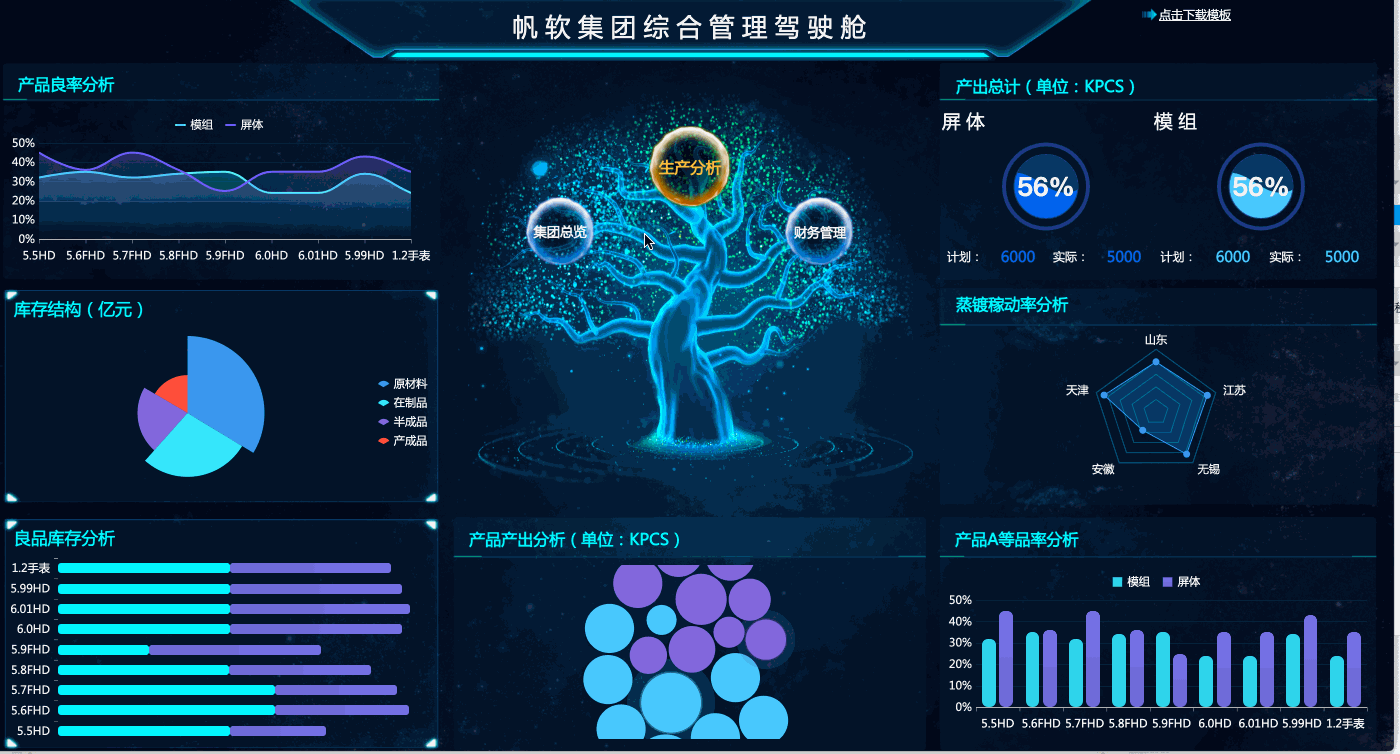
3.利用条件属性自定义按钮实现
如下图所示的模板中,使用report块自定义按钮样式,结合条件属性、超链接传递参数,同样实现了点击切换tab。
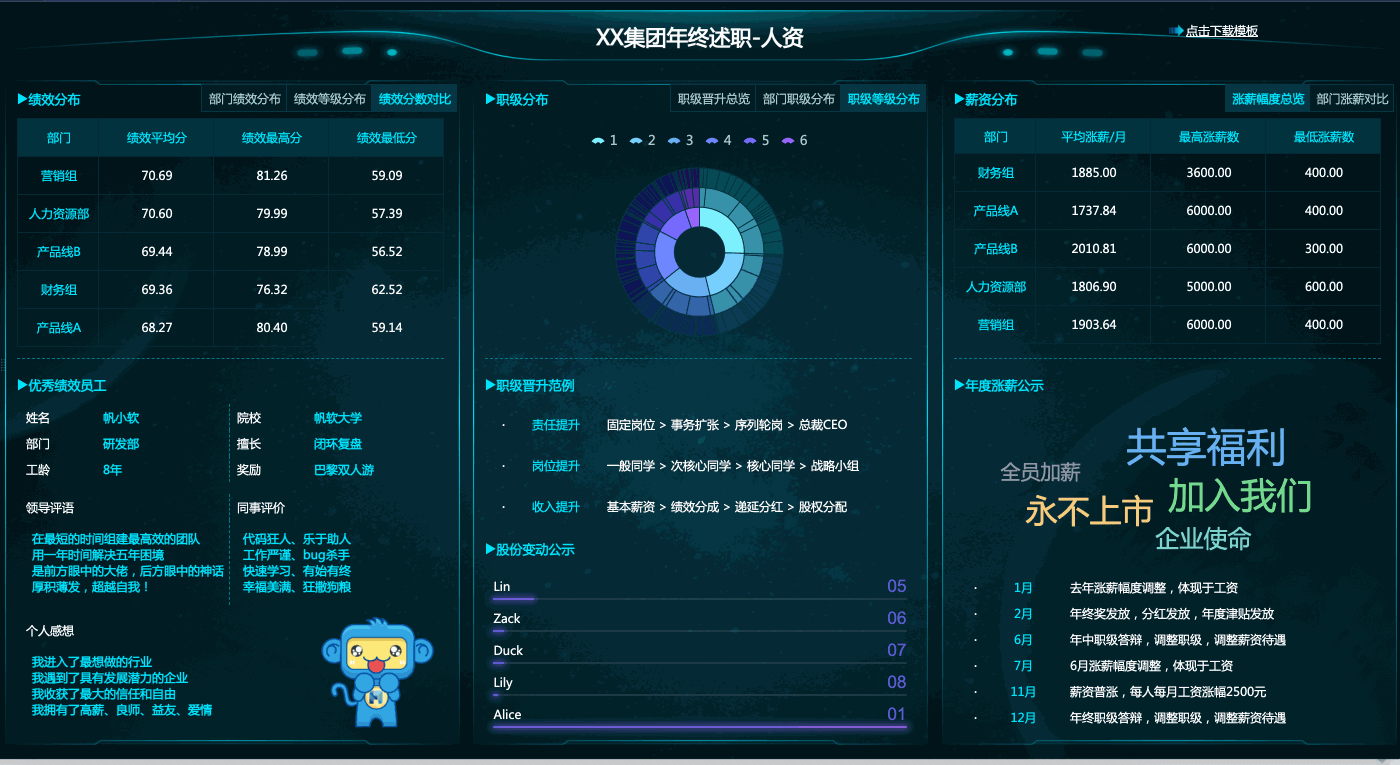
4.2 点击按钮切换大屏模板
应用场景:
在一些驾驶舱类大屏中,为了分析更多的数据,一张大屏的内容可能无法覆盖所有要展示的信息,此时可以在大屏上添加一个自定义按钮,用JS实现跳转到另一张模板,查看一个细分场景的大屏。
如果有多张细分场景的大屏要展示,还可以制作一个“大屏首页”,可以点击跳转任何一张细分场景的大屏。
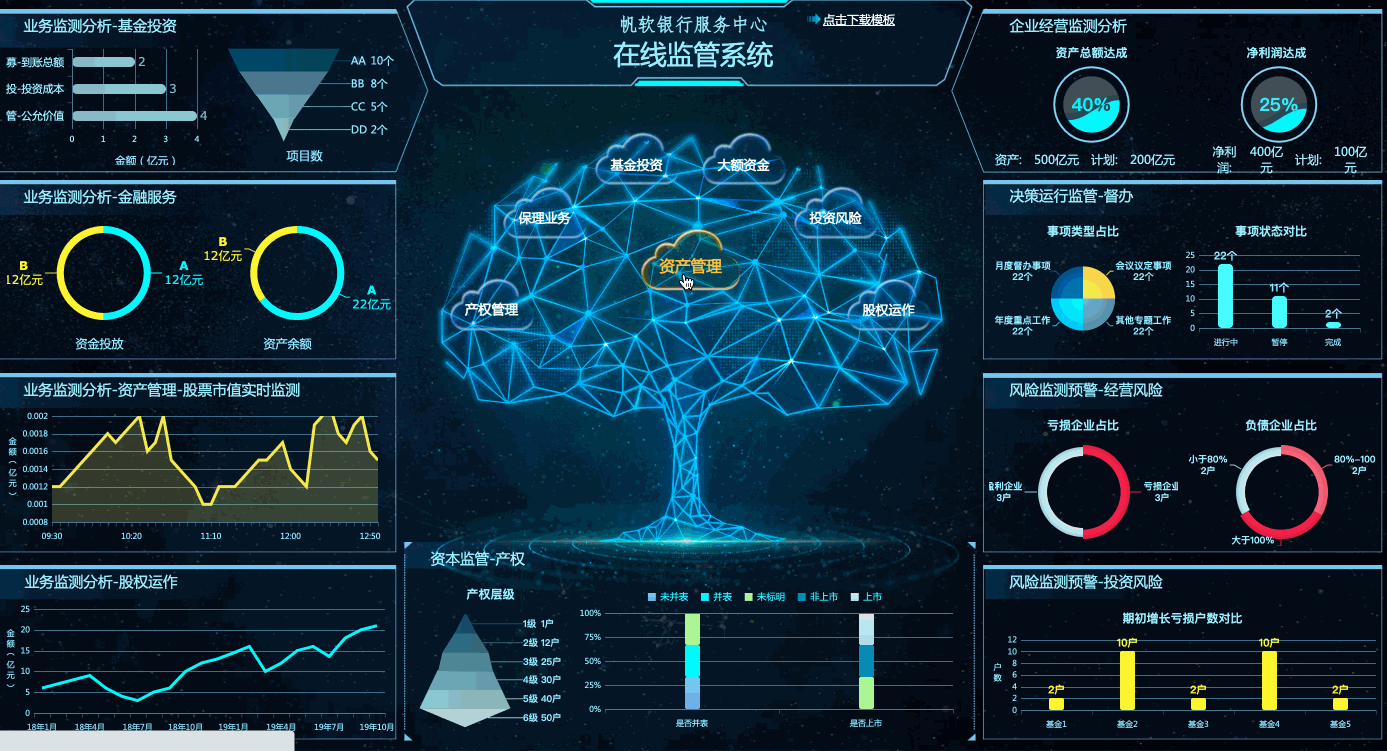
上图所示的模板中,以智慧树图上的气泡作为按钮,结合JS跳转模板的方式,实现了点击切换大屏的需求。
4.3 点击按钮弹出新窗口
应用场景:
有时候,我们希望点击大屏上的某处显示详细信息,但又不希望直接跳转到另一张大屏,此时可以用弹出窗口来解决。此类用法适合弹出信息不多的场景,若信息量较大,那么打开新的页面显示更合适。
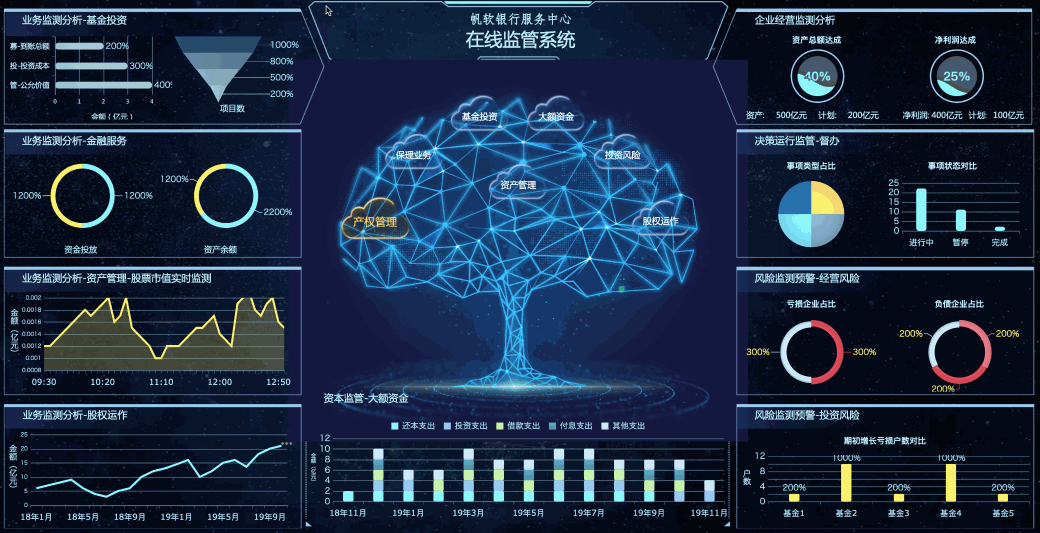
区别于上面的用法是讲跳转模板做成了点击弹窗,这样可以在窗口中获取某个细分板块的信息,关闭窗口回到原模板,比跳转模板更便捷。
4.4 点击地图钻取下一层级
应用场景:
地图在大屏上是十分常见的元素,有时候地图数据不在一个层级,如全国所有省份的数据和某重点省份的市区数据,不便于在地图上全部显示,这时候常用的解决方法是钻取地图——先显示最上层所有的数据,再往下层钻取,了解更深层级的信息。
初始化的中国地图显示了各个省份的项目数量,点击广东省后钻取到广东省的地图,展示广东省下辖市区的项目数据。
结语
看完这篇动态效果干货,大家有没有对如何选择动态效果做到心中有数呢?在实际应用中,应根据具体需求和场景选择合适的动态效果实现方法,以提升数据可视化的质量和用户体验。
目前很多企业都在寻求数字转型,就是要从此着手,不知道效果如何的,可以去看一看这个前端数据可视化大屏工具FineVis,亲自试过其中的大屏模板,里面大部分模板是免费使用的,零代码基础也能学会!
FineVis基本上是把前端数据可视化大屏设计的门槛降到了最低,图表基本靠拖拽,所见即所得,想要做可视化大屏但不会编程的朋友们可以大胆去尝试一下。若想了解更多可视化大屏的相关大屏素材和大屏模板,您可以点击下方👇图片免费领取!
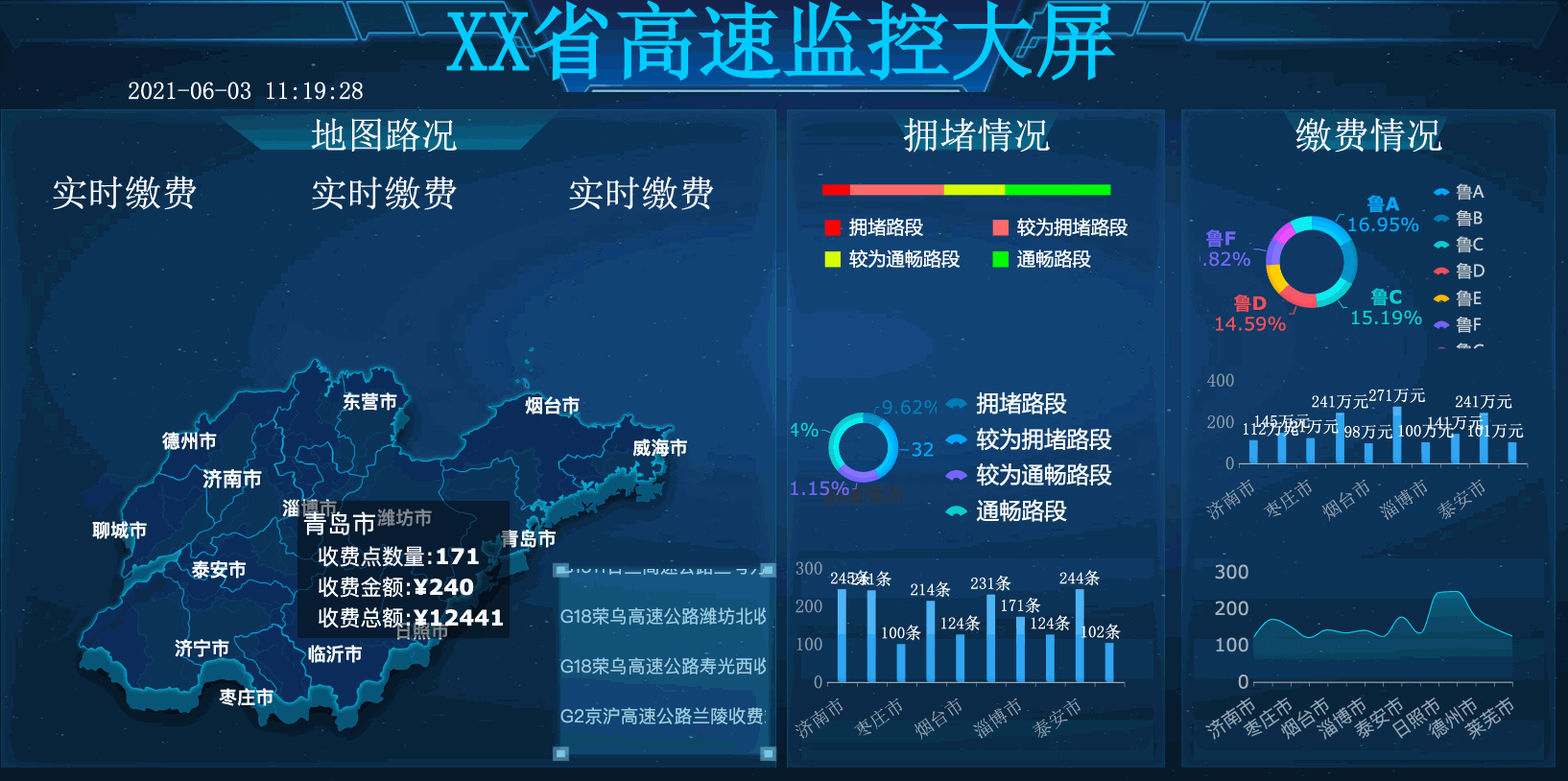
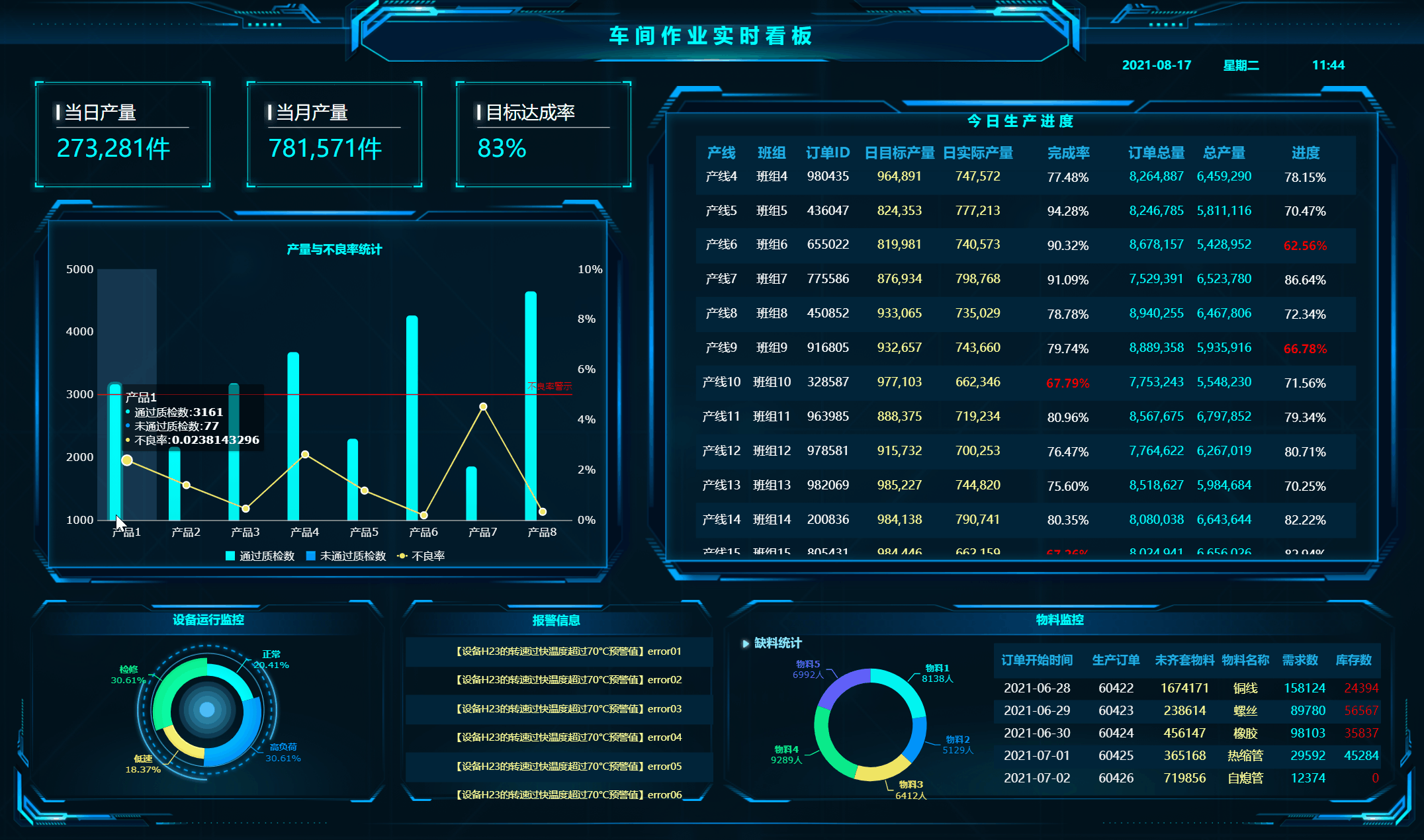






 立即沟通
立即沟通
